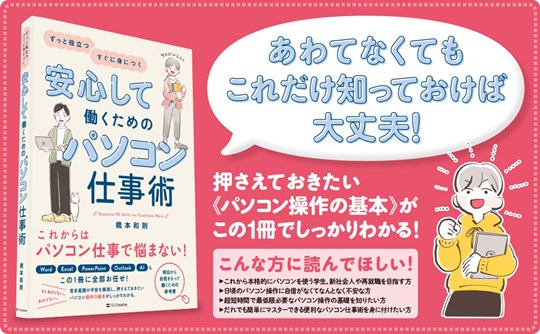メモリ使用率が高いと、アプリケーションの起動やデータ処理が遅くなり、全体の操作性が低下します。タスクマネージャーを使ってメモリの使用状況を把握することで、不要なプロセスを終了させたり、メモリ不足を解消するための対策を講じることができます。また、メモリの空き容量を確認することで、必要に応じてメモリの増設や仮想メモリの設定を調整し、システムの安定性と速度を向上させることが可能です。これにより、快適な作業環境を維持し、パソコンの寿命を延ばすことができます。
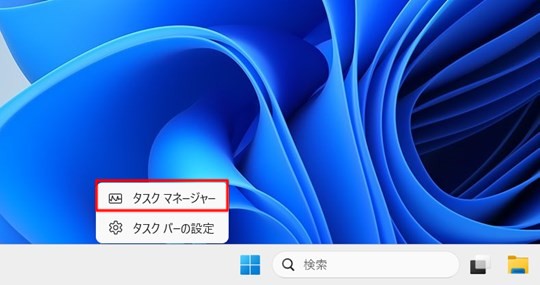
タスクバーを右クリックして「タスクマネージャー」をクリックします。
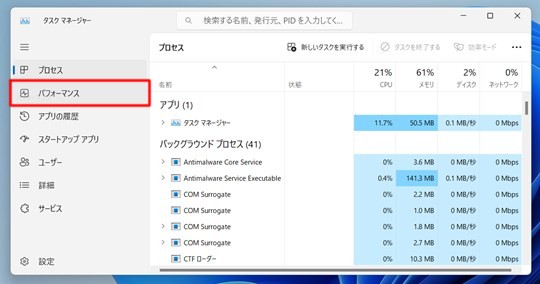
「パフォーマンス」をクリックします。
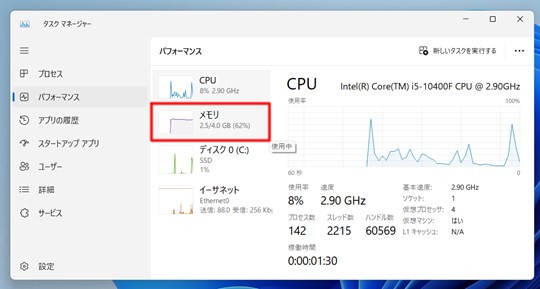
「メモリ」をクリックします。
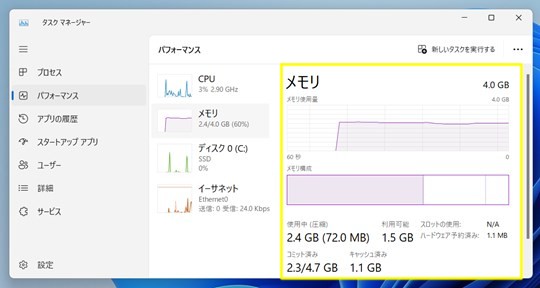
メモリ利用状況や空き容量などを確認します。